电脑使用的时间越久越容易出现各种问题,硬盘出现坏道是其中一种。我们要防范于未然,不定时对硬盘进行扫描检测,看看是否出现坏道,但是很多用户不懂如何使用硬盘坏道修复工具为此,小编给大家演示一遍怎么使用硬盘坏道修复工具来修复硬盘坏道。
如果常用迅雷或其他一下工具大量下载东西,对硬盘损害更大,硬盘坏道就有可能出现,一出现坏道就有会影响系统的操作,当我们的电脑硬盘有坏道的时候该怎么办呢?使用硬盘坏道修复工具即可,怎么使用硬盘坏道修复工具呢?很多不怎么关注这一块的朋友应该不知道该怎么操作吧。就下来就教大家怎么使用硬盘坏道修复工具。
怎么使用硬盘坏道修复工具图解
网上搜索并下载DiskGenius工具。
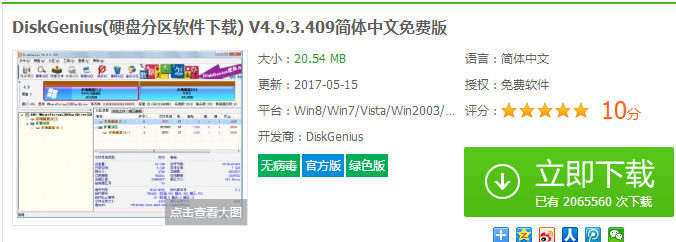
硬盘坏道载图1
安装后打开,点击“硬盘 - 坏道检测与修复”菜单项。
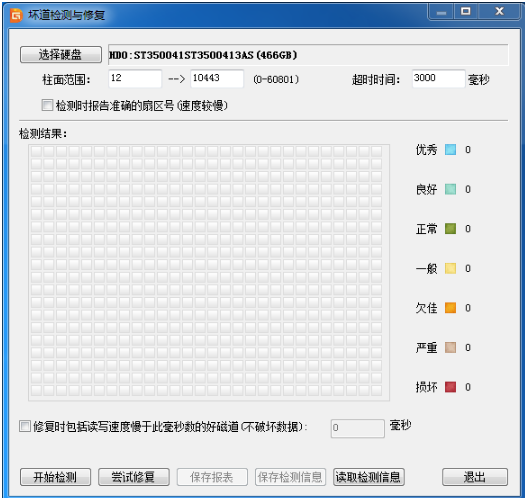
硬盘坏道载图2
点击“开始检测”按钮,软件即开始检测坏道。发现坏道时会将坏道情况显示在对话框中。
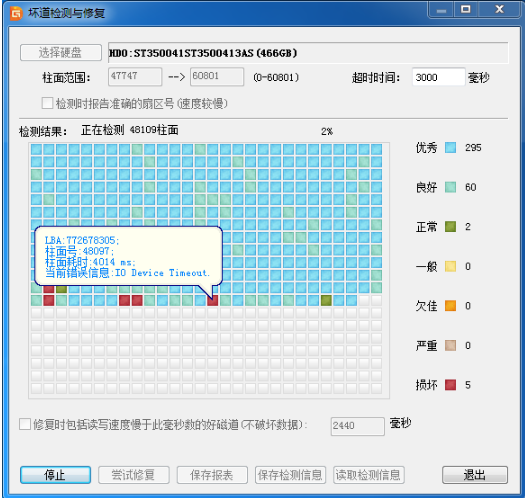
硬盘坏道载图3
检测完毕,软件报告检测到的坏道数目。
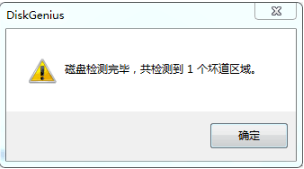
硬盘坏道载图4
点击“保存报表”按钮,将检测结果保存到一个文本文件中,以备查用。
也可以点击“保存检测信息”按钮,将检测结果存为一个软件自定义格式的文件,
在下次想查看时点击“读取检测信息”按钮,在当前界面显示此次检测信息。
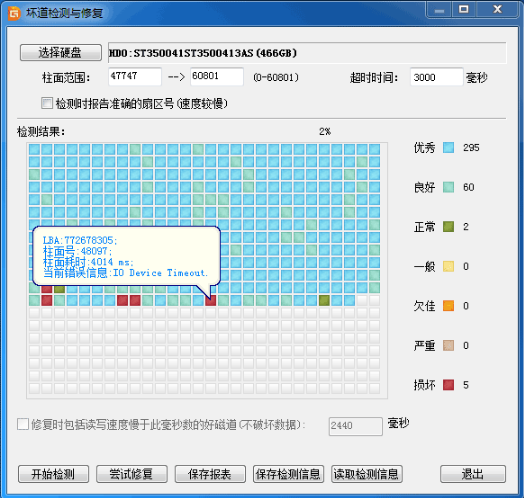
硬盘坏道载图5
点击“尝试修复”,即可尝试修复刚刚检测到的坏道。

硬盘坏道载图6
在可能的情况下,一定要先对磁盘数据进行备份。
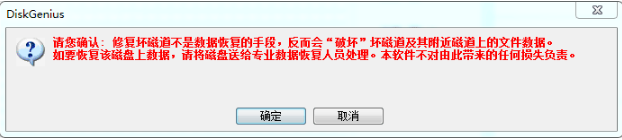
硬盘坏道载图7
坏道修复会破坏数据,而不是恢复数据。
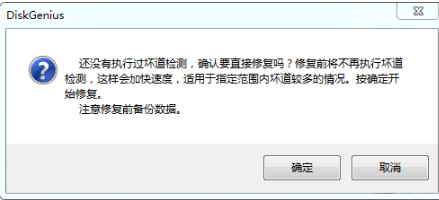
硬盘坏道载图8
如果没有进行过坏道检测,或者运行本软件之前用其它软件进行过坏道检测,也可以在不检测的情况下直接用本软件修复坏道。
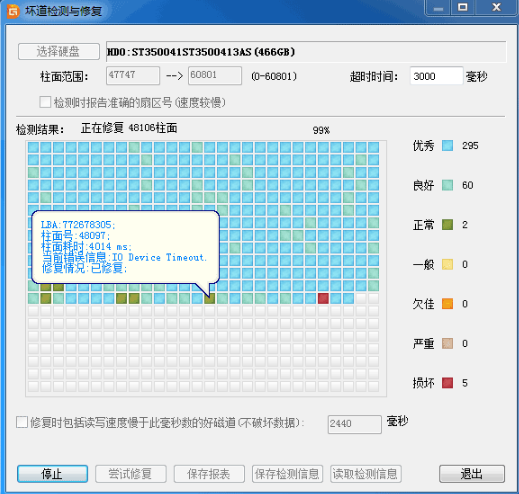
硬盘坏道载图9
修复成功,鼠标悬停在柱面方格上空,提示显示“已修复”。
修复完成,软件报告已修复的坏道个数。点击“确定”关闭。
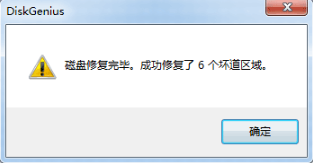
硬盘坏道载图10
以上就是使用硬盘坏道修复工具的操作流程,希望在你们遇到硬盘坏道时有所帮助。